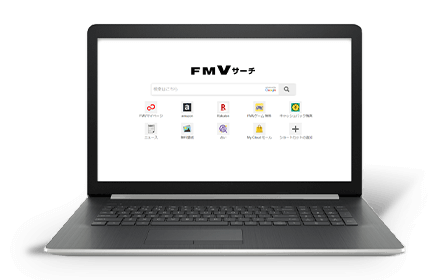現在ご利用のブラウザーではFMVマイページ かんたんアクセスはご利用いただけません。
Microsoft Edge または Google Chromeのいずれかでご利用ください。
■Microsoft Edgeで利用する場合
Windows 10にはMicrosoft Edgeがあらかじめインストールされています。
Microsoft Edgeでこのページを開き手順に従って設定を行ってください。
ここをクリックするとMicrosoft Edgeでこのページが開きます
※「このWebサイトから、コンピューターのアプリを開けるようにしますか?」と表示された場合は「許可(A)」をクリックしてください。
■Google Chromeで利用する場合
お使いのパソコンにGoogle Chromeがインストールされていない場合、インストールが必要になります。
インストール後、手順に従って設定を行ってください。
Google Chrome ダウンロードページ
現在ご利用のブラウザーではFMVマイページ かんたんアクセスはご利用いただけません。
Microsoft Edge または Google Chromeのいずれかでご利用ください。
■Microsoft Edgeで利用する場合
お使いのパソコンにMicrosoft Edgeがインストールされていない場合、インストールが必要になります。
Microsoft Edge ダウンロードページ
すでにインストールされている場合は、Microsoft Edgeでこのページを開き手順に従って設定を行ってください。
ここをクリックするとMicrosoft Edgeでこのページが開きます
※「このWebサイトから、コンピューターのアプリを開けるようにしますか?」と表示された場合は「許可(A)」をクリックしてください。
■Google Chromeで利用する場合
お使いのパソコンにGoogle Chromeがインストールされていない場合、インストールが必要になります。
インストール後、手順に従って設定を行ってください。
Google Chrome ダウンロードページ
現在ご利用のバージョンのMicrosoft EdgeではFMVマイページ かんたんアクセスがご利用いただけません。
最新のバージョンにアップデートをしてからご利用ください。
アップデートの手順はこちらをご確認ください。
-
ホームページ設定が
かんたんにできるホームページとお気に入りに
FMVマイページを自動で設定!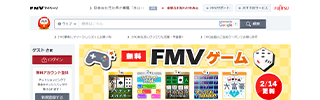
-
気になるワードを
すぐに検索できるFMVサーチがすばやく起動!
すぐに検索が使える!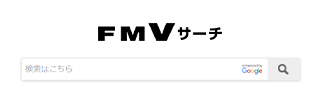
-
キャッシュバック残高を
かんたんに確認できるキャッシュバック残高アイコンから簡単にアクセス!
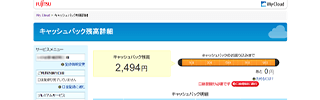
導入手順(Microsoft Edgeをお使いの方)
-
Microsoft Edgeを起動します。
-
以下のページにアクセスします。
-
「他のストアからの拡張機能を許可する」をクリックします。
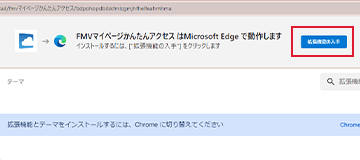
-
「他のストアからの拡張機能を許可する」に対して「許可」をクリックします。
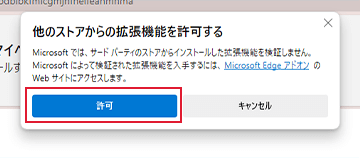
-
「”FMVマイページかんたんアクセス”をMicrosoft Edgeに追加しますか?」と出てきますので「拡張機能の追加」をクリックします。
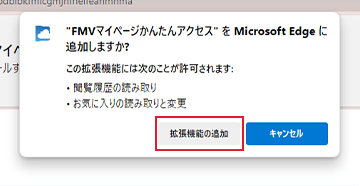
-
FMVマイページかんたんアクセスのアイコンを押すとページが開きます。
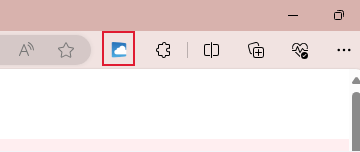
Microsoft Edgeに追加をしたのにアイコンが表示されない場合
-
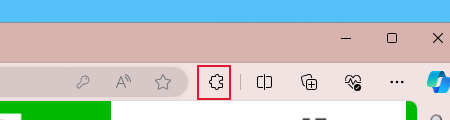
ブラウザーの右上にある拡張機能ボタンを押します。
-
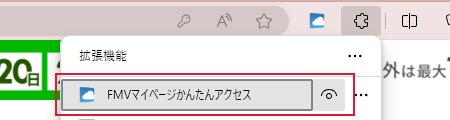
「FMVマイページかんたんアクセス」の目アイコンを押し、目が開いた状態になるとアイコンが表示されます。
-
導入手順(Google Chromeをお使いの方)
-
Google Chrome(以下Chrome)を起動します。
※Chromeをお持ちでない場合、こちらからインストールしてください。
-
以下のページにアクセスします。
-
「Chromeに追加」ボタンをクリックします。
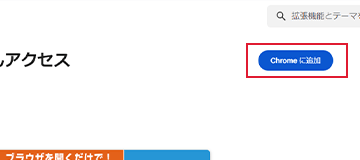
-
「FMVマイページかんたんアクセスを追加しますか?」と出てきますので「拡張機能の追加」をクリックします。
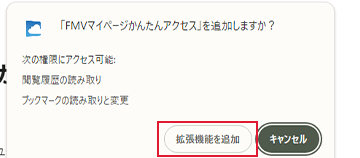
-
FMVマイページかんたんアクセスのアイコンを押すとページが開きます。
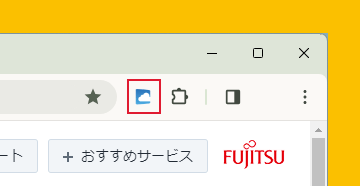
Chromeに追加をしたのにアイコンが表示されない場合
-
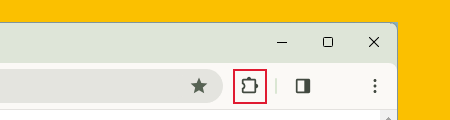
ブラウザーの右上にある拡張機能ボタンを押します。
-
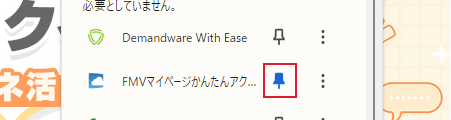
「FMVマイページかんたんアクセス」の固定ボタンを押し、固定ボタンが青い状態になるとアイコンが表示されます。
-